Как да се създаде слайдшоу да замени изображения за 10 секунди и да ги пуснете на случаен принцип на прозорци
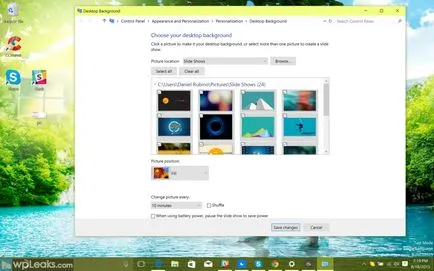
Вчера ви съобщихме как да активирате Slideshow тапет на работния плот в Windows 10 и я накара да работи, когато работи на батерия.
Освен това, чрез нея Вие ще получите достъп до и възможността за изготвяне на изображенията в случаен ред!
Как да активирате случайни и кратки интервали слайдшоу
1. Отворете Run
Използвате клавишната комбинация Win + R, за да отворите прозореца за Run
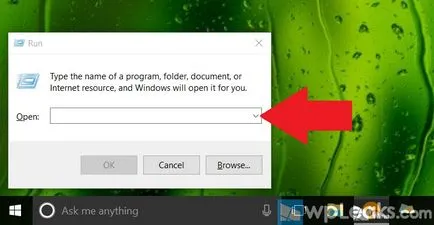
2. Най-бързият начин в контролния панел
Можете да отидете и да копаят по-дълбоко в настройките на старата контролния панел, или просто да го копирате в прозореца Run: контрол / име Microsoft.Personalization / страница pageWallpaper, и след това щракнете върху OK. Това е пряк път, за да персонализирате настройките.
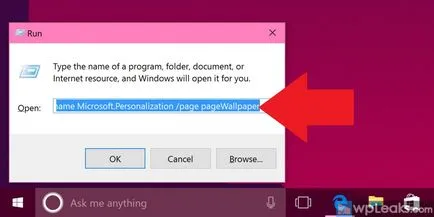
Ще забележите новите функции по-долу, в това число 10 и 30-секундни интервали, както и други варианти на времето. Просто изберете желания и кликнете върху Запазване на промените.
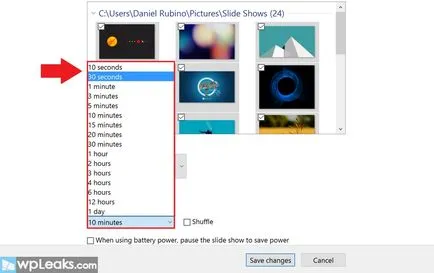
4. Комплект Разбъркване
В долната част ще видите опция Shuffle. Просто проверете в шах-бокс, и не забравяйте да запазите промените.
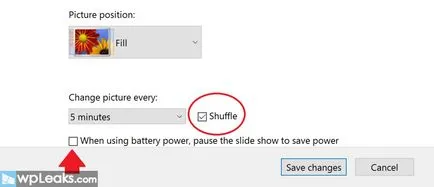
5. Включете на батерията?
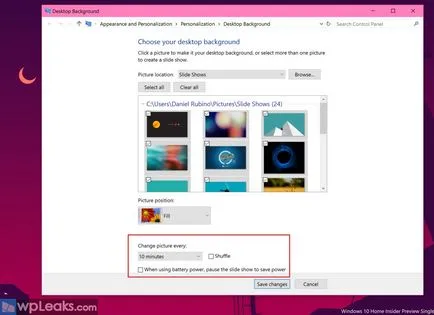
Каквото и да е, вече знаете как да получите около това и да направи тапета се сменя на всеки 10 секунди!
Ако това ръководство е полезно за вас, ние все още имаме много мнения като това на страницата за помощ, съвети и трикове за Windows 10.
↓ прочитать ↓ на wpleaks
- Developer Stardock представи алтернатива сто.

- Windows 10 ще поддържа различни формати су.

- Windows 10 вече е инсталиран на 27 милиона компютри
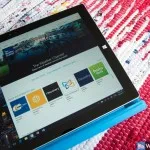
- Windows 10 натрупване 10558: Съобщения Skype, монтаж.
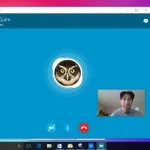
- Как да се показва съобщение или цялото изображение.
